बूट करने योग्य विंडोज 10 यूएसबी ड्राइव बेहद उपयोगी है। आप इस ड्राइव का उपयोग विंडोज 10 के एक नए संस्करण को स्थापित करने के लिए कर सकते हैं, कुछ सिस्टम टूल चला सकते हैं, और यहां तक कि चालू करने के लिए मना करने पर अपने कंप्यूटर की मरम्मत कर सकते हैं।
बूट करने योग्य विंडोज 10 इंस्टॉलेशन ड्राइव बनाने के कई तरीके हैं। । आप Microsoft के स्वयं के टूल का उपयोग कर सकते हैं या अपनी बूट करने योग्य ड्राइव बनाएं के लिए एक स्वतंत्र और ओपन-सोर्स स्रोत का उपयोग कर सकते हैं। आकार-बड़े ">
मीडिया निर्माण उपकरण के साथ बूट करने योग्य विंडोज 10 यूएसबी ड्राइव बनाएं
यदि आपने विंडोज 10 की आईएसओ फाइल पहले से डाउनलोड नहीं की है, तो विंडोज 10 बूट करने योग्य यूएसबी ड्राइव बनाने के लिए माइक्रोसॉफ्ट के मीडिया निर्माण उपकरण का उपयोग करें। टूल स्वचालित रूप से ISO डाउनलोड करता है और आपको इसे अपने USB ड्राइव पर स्थापित करने में मदद करता है।
शुरू करने से पहले, अपने इंटरनेट स्थिर है और एक अच्छी डाउनलोड गति है को सुनिश्चित करें क्योंकि आप एक ऐसी फाइल डाउनलोड करने जा रहे हैं जिसमें कई GB हैं। आकार।
आपको कम से कम 8GB भंडारण क्षमता के साथ एक यूएसबी ड्राइव की भी आवश्यकता होगी। नीचे दी गई प्रक्रिया ड्राइव से सब कुछ मिटा देगी, इसलिए सुनिश्चित करें कि ड्राइव पर कुछ भी महत्वपूर्ण नहीं बचा है।
शुरू करने के लिए:
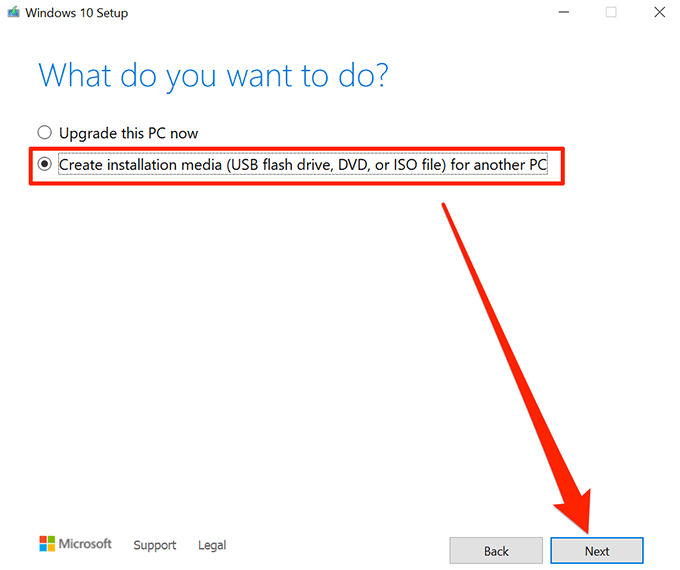
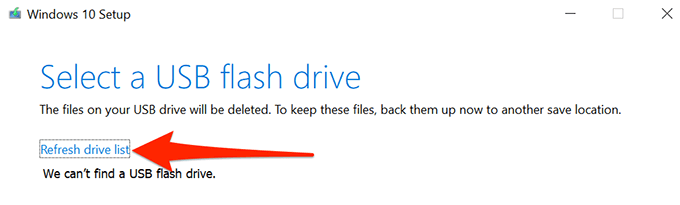 आकृति>
आकृति>